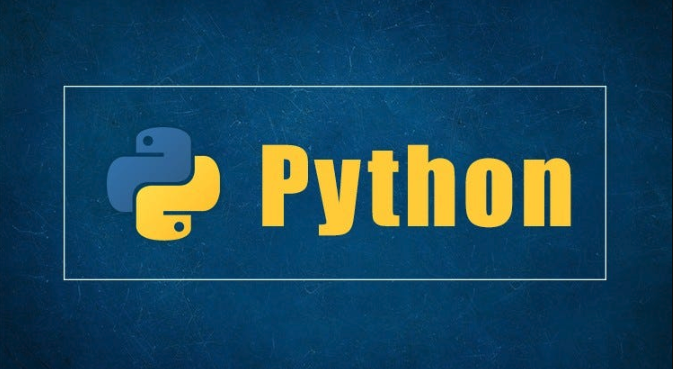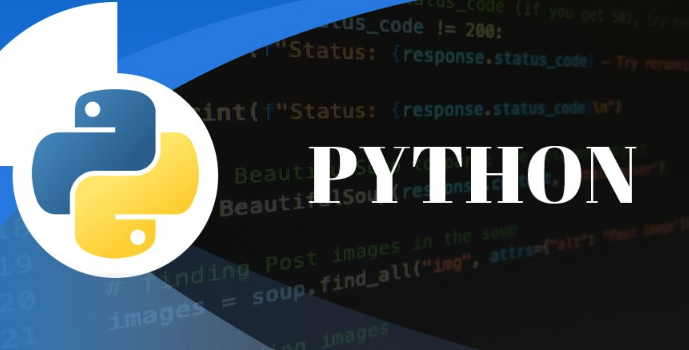CAD界面Python创建新DWG文件终极攻略
2025-03-16 09:12:06
0浏览
收藏
本文提供了一种利用Python和win32com库,在已运行的AutoCAD界面下创建新DWG文件的终极解决方案。该方法通过连接AutoCAD进程,并使用`SendCommand`方法模拟执行AutoCAD的`NEW`命令来实现,有效避免了直接操作AutoCAD对象可能造成的版本兼容性问题。文章详细介绍了连接AutoCAD进程、创建新文件、保存文件等步骤,并附带了完整的代码示例及注意事项,帮助用户快速掌握如何在Python环境下高效创建AutoCAD DWG文件。 文中还涵盖了使用模板创建DWG文件的方法以及错误处理机制,确保代码的稳定性和可靠性。

利用Python在已打开的AutoCAD界面中创建新的DWG文件,需要巧妙地与已运行的AutoCAD进程交互。直接使用PyAutoCAD或win32com库并不能直接在现有进程中新建文件,因为AutoCAD界面本身就是一个独立进程。
解决方法的关键在于通过Python代码连接到已运行的AutoCAD进程,并利用其命令行接口。
前提条件:
- 已安装并配置好win32com库。
- AutoCAD软件已运行,但无需打开任何文件。
步骤及代码示例:
- 连接到AutoCAD进程: 使用win32com库获取AutoCAD应用程序对象的引用。 代码如下(AutoCAD版本可能需要微调):
import win32com.client
try:
acad = win32com.client.Dispatch("AutoCAD.Application")
except Exception as e:
print(f"连接AutoCAD失败: {e}")
exit()
- 获取活动文档: 即使没有打开文档,也能获取一个空文档对象。
doc = acad.ActiveDocument
- 使用SendCommand执行NEW命令: 通过
SendCommand方法,模拟在AutoCAD命令行输入NEW命令来创建一个新文件。\n代表回车键。
try:
doc.SendCommand('NEW\n')
print("新DWG文件已创建。")
except Exception as e:
print(f"创建新文件失败: {e}")
exit()
- (可选) 保存文件: 创建新文件后,需要立即保存,否则AutoCAD可能会在关闭时丢弃更改。 指定文件路径保存:
filepath = r"C:\path\to\your\file.dwg" # 请替换为您的文件路径
try:
doc.SaveAs(filepath)
print(f"文件已保存至: {filepath}")
except Exception as e:
print(f"保存文件失败: {e}")
exit()
重要说明:
SendCommand方法直接与AutoCAD命令行交互,因此对AutoCAD命令的语法非常敏感。- 如果需要使用模板创建DWG文件,可以在
NEW命令后添加模板路径,例如:doc.SendCommand('NEW "C:\\path\\to\\template.dwt"\n')(请替换为您的模板路径,注意路径中的反斜杠需要转义)。 - 不同的AutoCAD版本,可能需要调整代码细节。
- 确保您的Python环境已正确配置,并且具有访问AutoCAD的权限。
此方法利用AutoCAD的命令行接口,避免了直接使用可能存在版本兼容性问题的对象方法。 它更可靠地实现了在已打开的AutoCAD界面中创建新DWG文件的功能。 请务必替换代码中的文件路径为您的实际路径。
好了,本文到此结束,带大家了解了《CAD界面Python创建新DWG文件终极攻略》,希望本文对你有所帮助!关注golang学习网公众号,给大家分享更多文章知识!
 LAMP环境搭建Linux网站服务器攻略
LAMP环境搭建Linux网站服务器攻略
- 上一篇
- LAMP环境搭建Linux网站服务器攻略

- 下一篇
- 使用sql.Open传空DSN为何不报错?
查看更多
最新文章
-
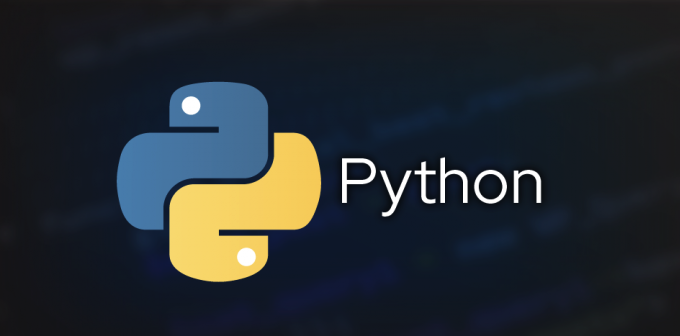
- 文章 · python教程 | 5分钟前 | 性能优化 Python正则表达式 re模块 匹配结果 正则模式
- Python正则表达式入门与使用技巧
- 112浏览 收藏
-

- 文章 · python教程 | 11分钟前 |
- MacPython兼容LibreSSL的解决方法
- 324浏览 收藏
-

- 文章 · python教程 | 44分钟前 |
- OdooQWeb浮点转整数技巧
- 429浏览 收藏
-
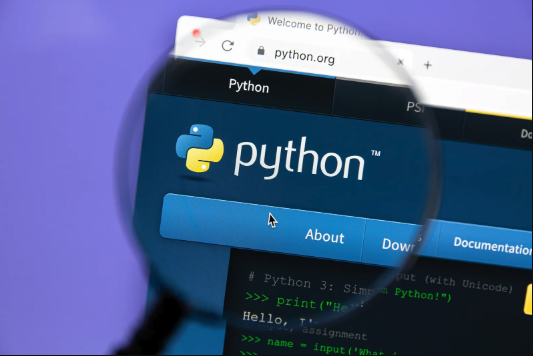
- 文章 · python教程 | 58分钟前 |
- VSCodePython开发全流程详解
- 348浏览 收藏
-

- 文章 · python教程 | 1小时前 | 模块 包 代码复用 import Python函数模块化
- Python函数模块化技巧与实践解析
- 391浏览 收藏
-
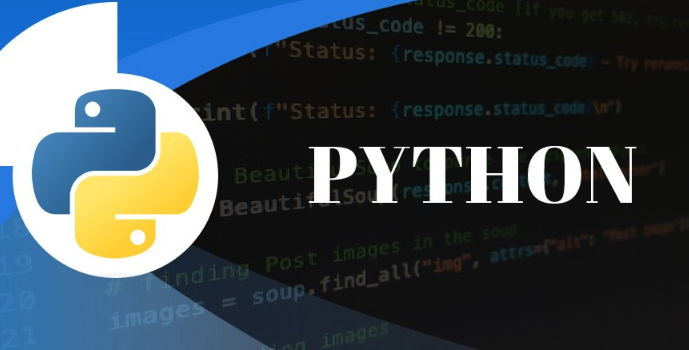
- 文章 · python教程 | 1小时前 | Flask web开发
- Flask框架入门教程:Web开发实战指南
- 324浏览 收藏
-

- 文章 · python教程 | 1小时前 |
- Mako模板使用方法与实例详解
- 292浏览 收藏
-
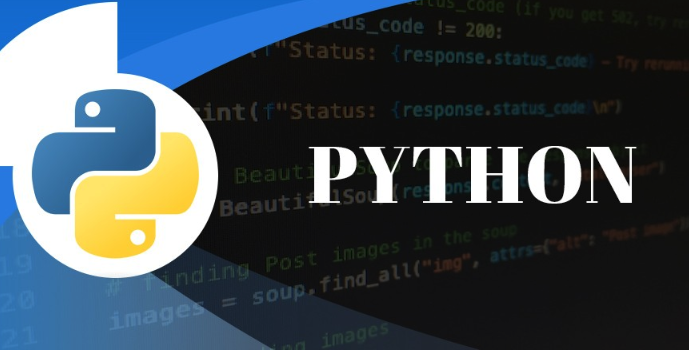
- 文章 · python教程 | 1小时前 |
- Pythonpdb调试方法详解
- 109浏览 收藏
-

- 文章 · python教程 | 1小时前 |
- Pyodide集成BasthonTurtle教程与SVG渲染详解
- 447浏览 收藏
查看更多
课程推荐
-

- 前端进阶之JavaScript设计模式
- 设计模式是开发人员在软件开发过程中面临一般问题时的解决方案,代表了最佳的实践。本课程的主打内容包括JS常见设计模式以及具体应用场景,打造一站式知识长龙服务,适合有JS基础的同学学习。
- 543次学习
-

- GO语言核心编程课程
- 本课程采用真实案例,全面具体可落地,从理论到实践,一步一步将GO核心编程技术、编程思想、底层实现融会贯通,使学习者贴近时代脉搏,做IT互联网时代的弄潮儿。
- 516次学习
-

- 简单聊聊mysql8与网络通信
- 如有问题加微信:Le-studyg;在课程中,我们将首先介绍MySQL8的新特性,包括性能优化、安全增强、新数据类型等,帮助学生快速熟悉MySQL8的最新功能。接着,我们将深入解析MySQL的网络通信机制,包括协议、连接管理、数据传输等,让
- 500次学习
-

- JavaScript正则表达式基础与实战
- 在任何一门编程语言中,正则表达式,都是一项重要的知识,它提供了高效的字符串匹配与捕获机制,可以极大的简化程序设计。
- 487次学习
-

- 从零制作响应式网站—Grid布局
- 本系列教程将展示从零制作一个假想的网络科技公司官网,分为导航,轮播,关于我们,成功案例,服务流程,团队介绍,数据部分,公司动态,底部信息等内容区块。网站整体采用CSSGrid布局,支持响应式,有流畅过渡和展现动画。
- 485次学习
查看更多
AI推荐
-

- ChatExcel酷表
- ChatExcel酷表是由北京大学团队打造的Excel聊天机器人,用自然语言操控表格,简化数据处理,告别繁琐操作,提升工作效率!适用于学生、上班族及政府人员。
- 3176次使用
-

- Any绘本
- 探索Any绘本(anypicturebook.com/zh),一款开源免费的AI绘本创作工具,基于Google Gemini与Flux AI模型,让您轻松创作个性化绘本。适用于家庭、教育、创作等多种场景,零门槛,高自由度,技术透明,本地可控。
- 3388次使用
-

- 可赞AI
- 可赞AI,AI驱动的办公可视化智能工具,助您轻松实现文本与可视化元素高效转化。无论是智能文档生成、多格式文本解析,还是一键生成专业图表、脑图、知识卡片,可赞AI都能让信息处理更清晰高效。覆盖数据汇报、会议纪要、内容营销等全场景,大幅提升办公效率,降低专业门槛,是您提升工作效率的得力助手。
- 3417次使用
-

- 星月写作
- 星月写作是国内首款聚焦中文网络小说创作的AI辅助工具,解决网文作者从构思到变现的全流程痛点。AI扫榜、专属模板、全链路适配,助力新人快速上手,资深作者效率倍增。
- 4522次使用
-

- MagicLight
- MagicLight.ai是全球首款叙事驱动型AI动画视频创作平台,专注于解决从故事想法到完整动画的全流程痛点。它通过自研AI模型,保障角色、风格、场景高度一致性,让零动画经验者也能高效产出专业级叙事内容。广泛适用于独立创作者、动画工作室、教育机构及企业营销,助您轻松实现创意落地与商业化。
- 3796次使用
查看更多
相关文章
-
- Flask框架安装技巧:让你的开发更高效
- 2024-01-03 501浏览
-
- Django框架中的并发处理技巧
- 2024-01-22 501浏览
-
- 提升Python包下载速度的方法——正确配置pip的国内源
- 2024-01-17 501浏览
-
- Python与C++:哪个编程语言更适合初学者?
- 2024-03-25 501浏览
-
- 品牌建设技巧
- 2024-04-06 501浏览